Когда-то программы для удаленного администрирования были нужны только на предприятиях, где одному человеку приходится обслуживать десятки, а то и сотни компьютеров, которые расположены в разных кабинетах и на разных этажах,в разных подразделениях. Сегодня сфера их применения гораздо шире. Одним словом, программа для удаленного администрирования просто необходима каждому, в чьем распоряжении находится более одного компьютера. Сегодняшний обзор поможет вам сделать выбор между ними. Remote Administrator (Radmin)
Radmin - это одна из самых популярных программ для наблюдения за удаленным компьютером среди русскоязычных пользователей. Во-первых, программа разработана российской компанией и потому имеет полноценный русский интерфейс. Во-вторых, Radmin имеет только самые необходимые средства для управления удаленным ПК и очень проста в настройке. Благодаря этому ее несложно освоить, программа имеет небольшой размер дистрибутива, который можно легко переслать по почте.
Radmin работает в нескольких режимах: передача файлов, полное управление, только просмотр, телнет и выключение,текстовый и головой чат,соединение в режиме командной строки. Есть встроенный файловый менеджер, при помощи которого файлы передаются с одного ПК на другой. Программа ведет статистику используемого трафика и может шифровать данные.
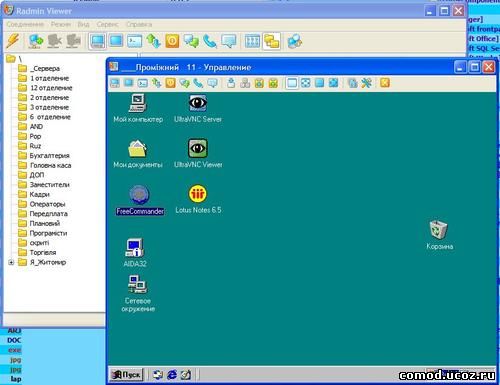
UltraVNC Основное преимущество этой программы перед другими приложениями, представленными в обзоре, - бесплатный статус. Она ничем не уступает многим коммерческим продуктам, а в некоторых случаях даже их превосходит.
Одна из интересных возможностей программы - тонкая настройка серверной части. Если вы по каким-то причинам хотите скрыть наличие на удаленном компьютере программы-сервера, вы можете вызвать окно настроек программы, щелкнув по значку в области уведомлений, и ограничить права пользователя. Например, можно запретить закрытие программы и изменение ее настроек с сервера, а также скрыть значок в системном трее, чтобы у любопытных возникало меньше вопросов.
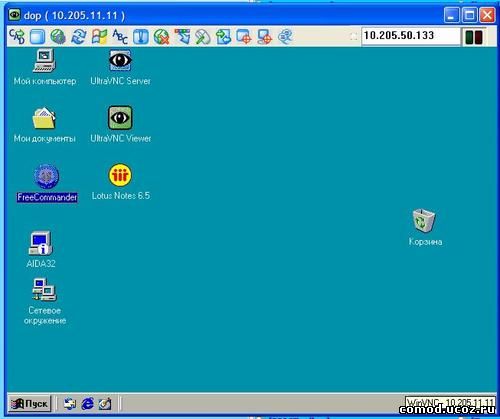
Средства удаленного администрирования, которые реализованы в UltraVNC, наталкивают на мысль, что программа создавалась именно с мыслью о непокорных пользователях. Кроме описанных выше параметров, есть также полезная возможность блокирования мыши и клавиатуры на удаленном ПК во время сеанса подключения к нему. Если ее включить, пользователь не будет дергать мышку, мешая вам работать. Есть, кстати, и обратная по назначению возможность - режим View Only. Если его активировать, то можно будет только наблюдать за удаленным компьютером, не производя на нем никаких действий. 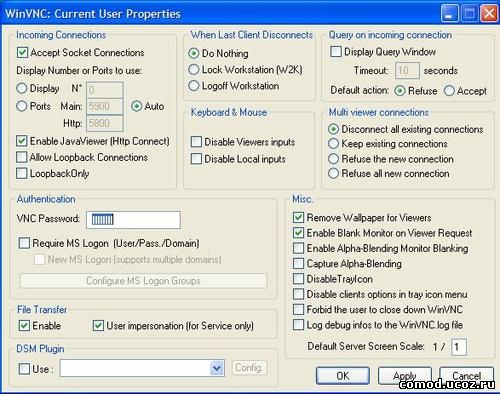
TeamViewer TeamViewer 5 представляет из себя аналог знаменитого Remote Administrator (Radmin), только рассчитанного на работу в первую очередь с глобальной сетью. Использованные в TeamViewer методы кодирования и сжатия информации обеспечивают быструю и надежную связь между компьютерами.
Разрывы связи, при передаче файлов между компьютерами, не влияют на скорости, поскольку обмен данными совершается по блокам без потерь. В TeamViewer входит модуль DynGate, который позволяет соединяться с машиной защищенной сетевым экраном. TeamViewer поддерживает работу с несколькими мониторами. Для домашнего использования TeamViewer бесплатен.
Очень компактное решение удаленного доступа и передачи файлов в обход брандмауэров и NAT прокси. С TeamViewer вы можете передавать файлы, демонстрировать свой рабочий стол другому пользователю или управлять его компьютером дистанционно из любой точки МИРА используя интернет.
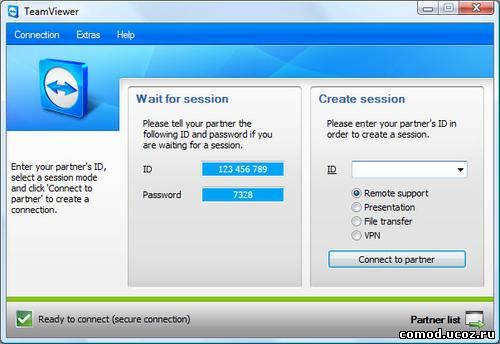
RemotelyAnywhere Это не совсем обычная программа для администрирования. В отличие от других подобных утилит, она состоит только из одной части - сервера, а роль клиента выполняет браузер. Устанавливать программу нужно только на том, компьютере, к которому нужно подключиться. Вы можетете проводить удаленное администрирование с компьютера, на котором не можете устанавливать никаких программ.
Для работы программа задействует специальный ActiveX-компонент браузера и использует собственный протокол обмена данными. Когда сервер установлен и запущен, к компьютеру можно получить доступ, введя в браузере адрес https://ваш_IP:2000 ( через Интернет) или https://имя_компьютера:2000 ( по локальной сети). После этого нужно указать имя пользователя и пароль, которые используются для входа в Windows на удаленном компьютере.
После подключения в окне браузера будут выведены подробные сведения об удаленном ПК, в том числе, его конфигурация, степень заполненности жесткого диска, загруженность процессора, сетевая активность и т.д.
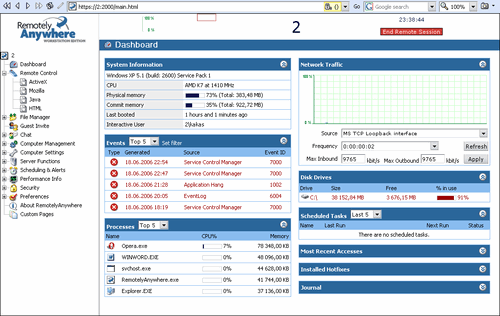
Набор команд достаточно велик: чат, менеджер файлов, управление службами Windows, просмотр журнала событий и списка пользователей, которые подключались к компьютеру. В RemotelyAnywhere также есть планировщик заданий, который дает возможность выполнять разные задания на удаленном ПК по расписанию.
Обсудить на форуме
|  Главная
Главная  Каталог статей
Каталог статей  Регистрация
Регистрация  Вход
Вход